Tujuan dari tutorial ini adalah untuk menunjukkan kepada Anda cara membuat peluncur pintasan desktop di Ubuntu 20.04 Focal Fossa menggunakan antarmuka pengguna GNOME default.
Dalam tutorial ini Anda akan mempelajari:
- Cara membuat peluncur pintasan desktop dari file .desktop yang ada
- Cara membuat peluncur pintasan desktop dari awal
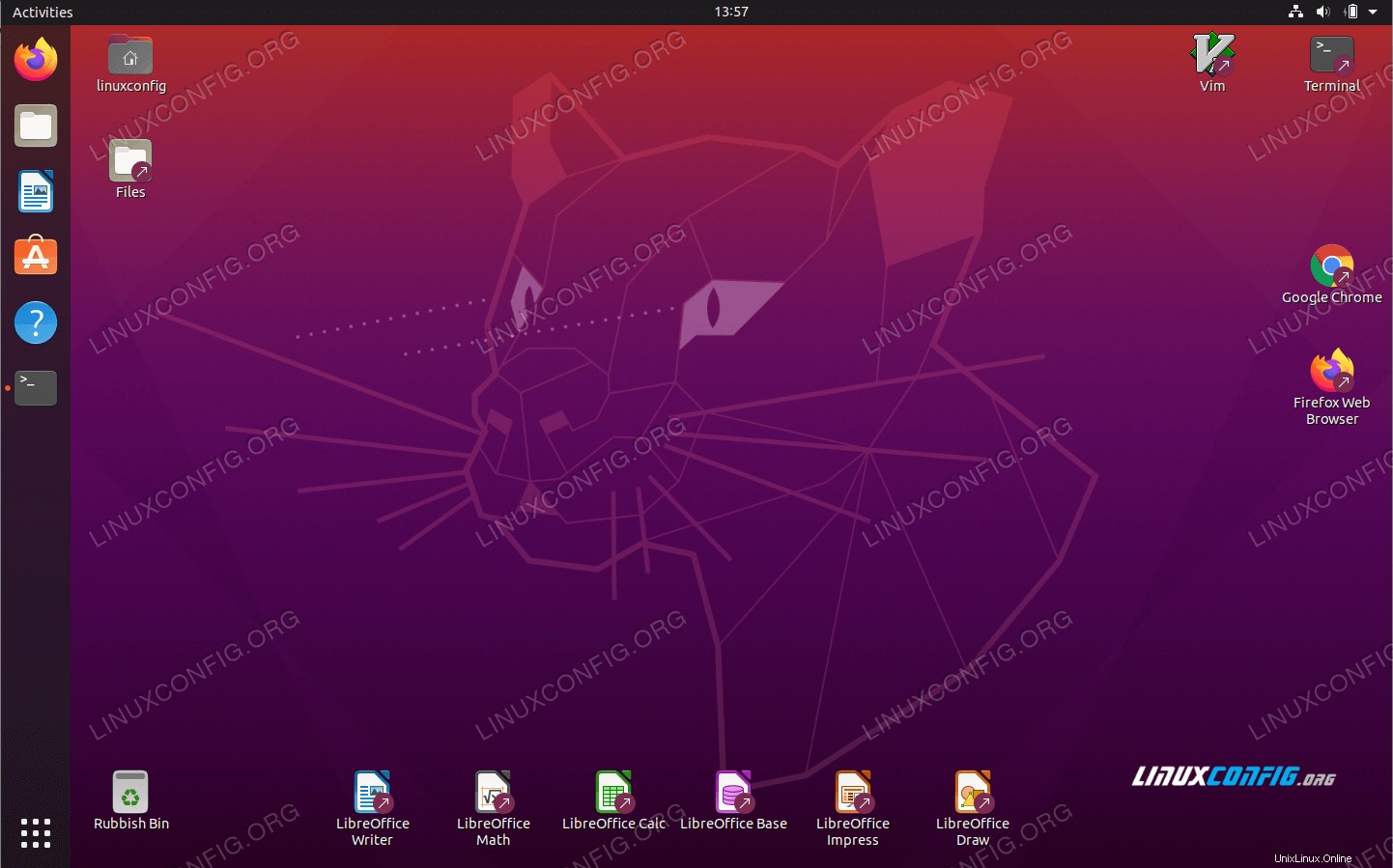 Peluncur pintasan desktop di Ubuntu 20.04 Focal Fossa
Peluncur pintasan desktop di Ubuntu 20.04 Focal Fossa Persyaratan dan Konvensi Perangkat Lunak yang Digunakan
| Kategori | Persyaratan, Konvensi, atau Versi Perangkat Lunak yang Digunakan |
|---|---|
| Sistem | Menginstal atau memutakhirkan Ubuntu 20.04 Focal Fossa |
| Perangkat Lunak | GNOME Shell 3.34.1 atau lebih tinggi |
| Lainnya | Akses istimewa ke sistem Linux Anda sebagai root atau melalui sudo perintah. |
| Konvensi | # – membutuhkan perintah linux yang diberikan untuk dieksekusi dengan hak akses root baik secara langsung sebagai pengguna root atau dengan menggunakan sudo perintah$ – membutuhkan perintah linux yang diberikan untuk dieksekusi sebagai pengguna biasa yang tidak memiliki hak istimewa |
Buat peluncur pintasan desktop di Ubuntu 20.04 petunjuk langkah demi langkah
Buat peluncur pintasan desktop dari file .desktop yang ada
- Mulailah dengan memilih terminal Anda dan jalankan perintah berikut:
$ nautilus /usr/share/applications/
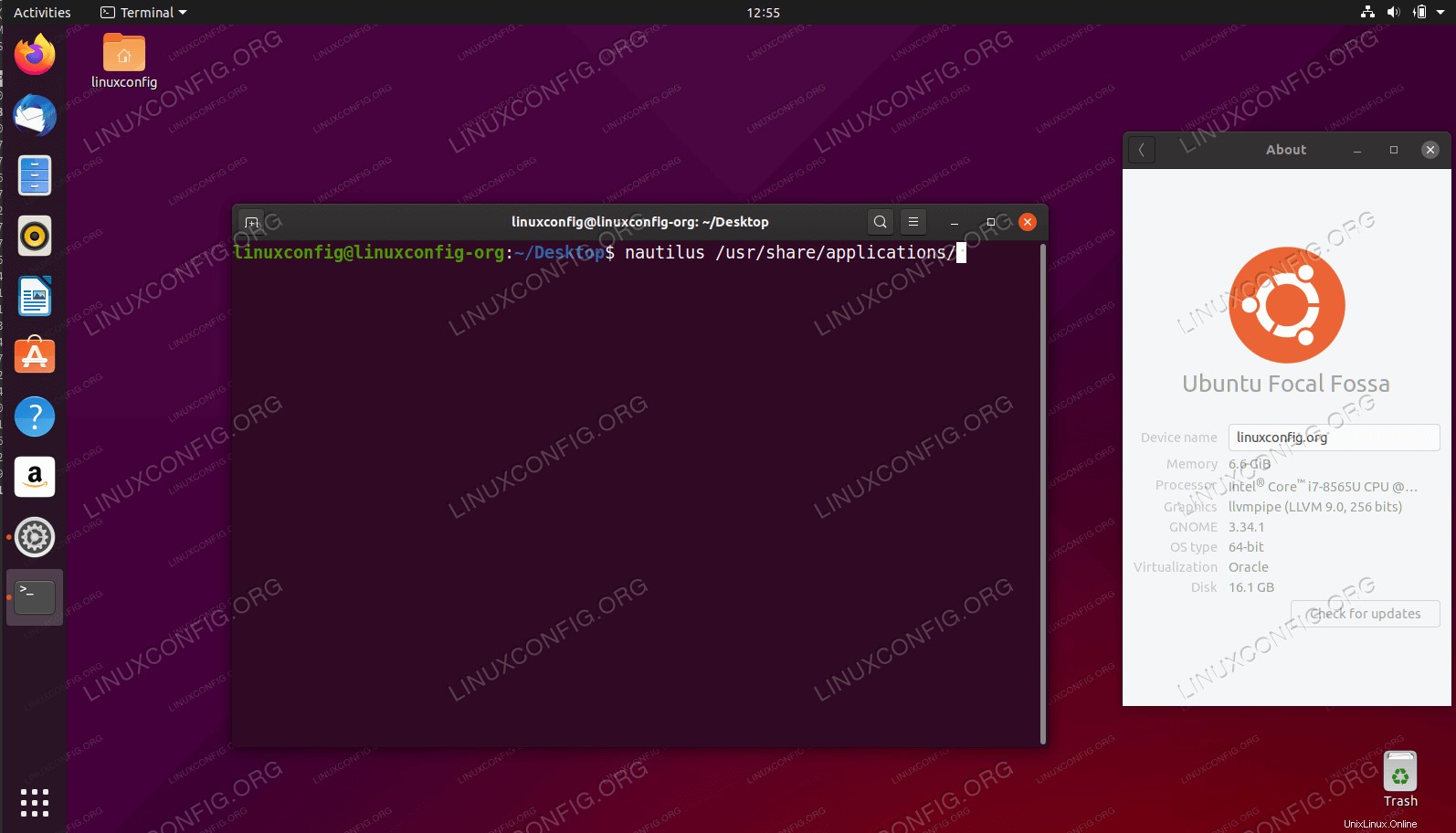 Buka Nautilus yang menampilkan
Buka Nautilus yang menampilkan /usr/share/applications/direktori. Untuk semua aplikasi yang diinstal Snap gunakan/var/lib/snapd/desktop/applications/direktori sebagai gantinya. -
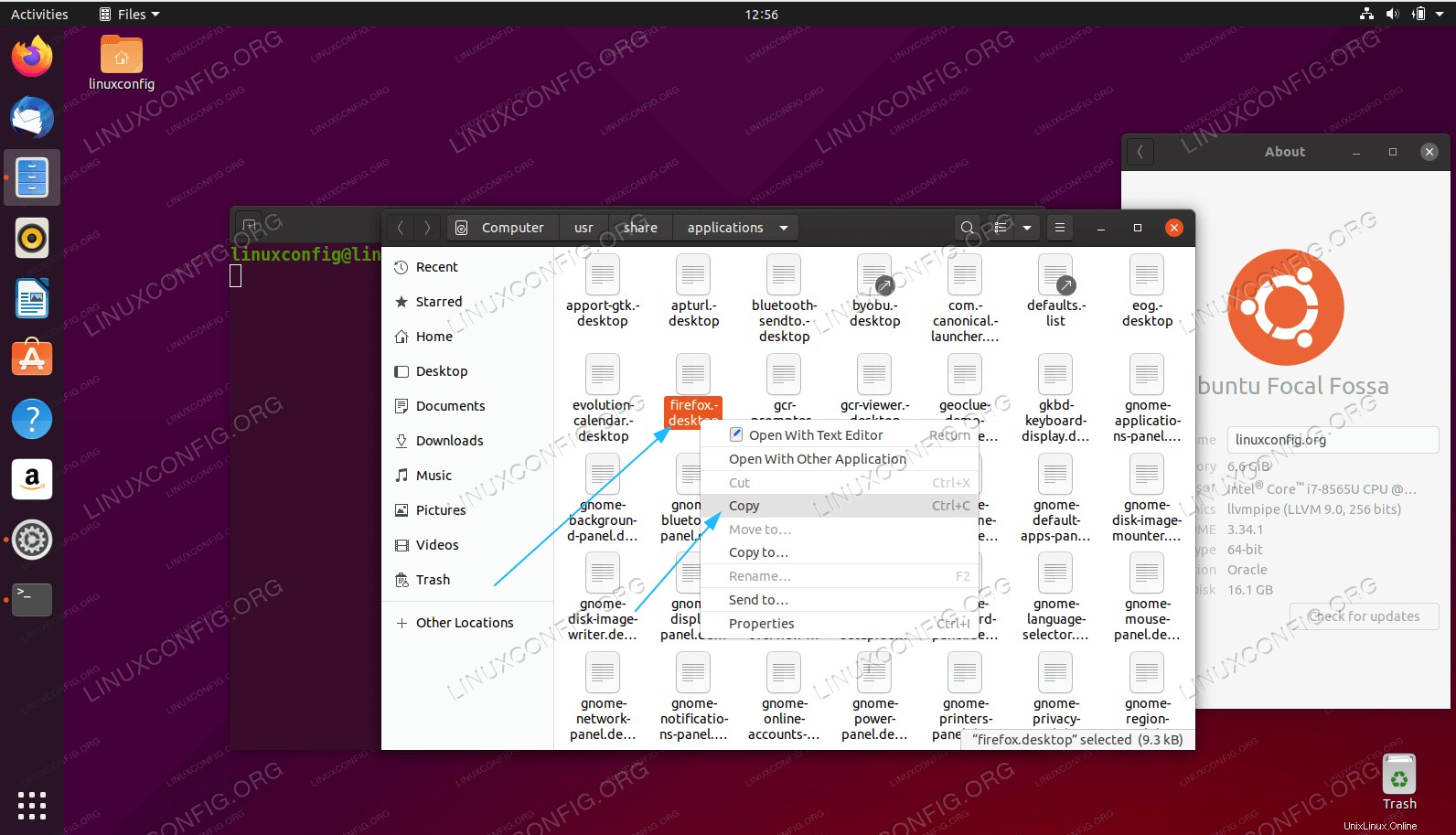 Temukan Aplikasi yang ingin Anda buat Peluncur di desktop Anda. Lakukan klik kanan dan
Temukan Aplikasi yang ingin Anda buat Peluncur di desktop Anda. Lakukan klik kanan dan Copytindakan. -
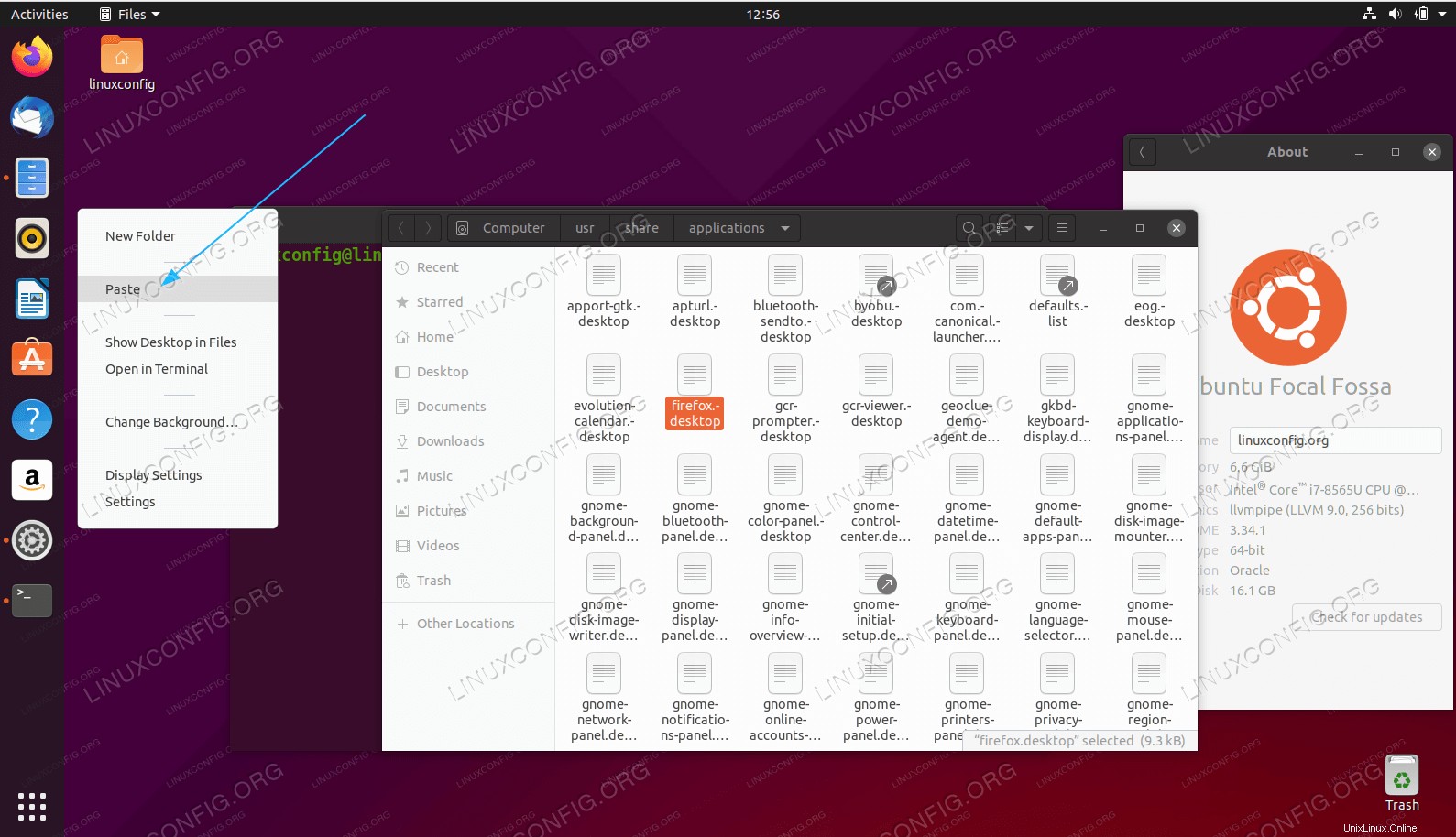 Lakukan klik kanan dan
Lakukan klik kanan dan Pastedi desktop Anda. -
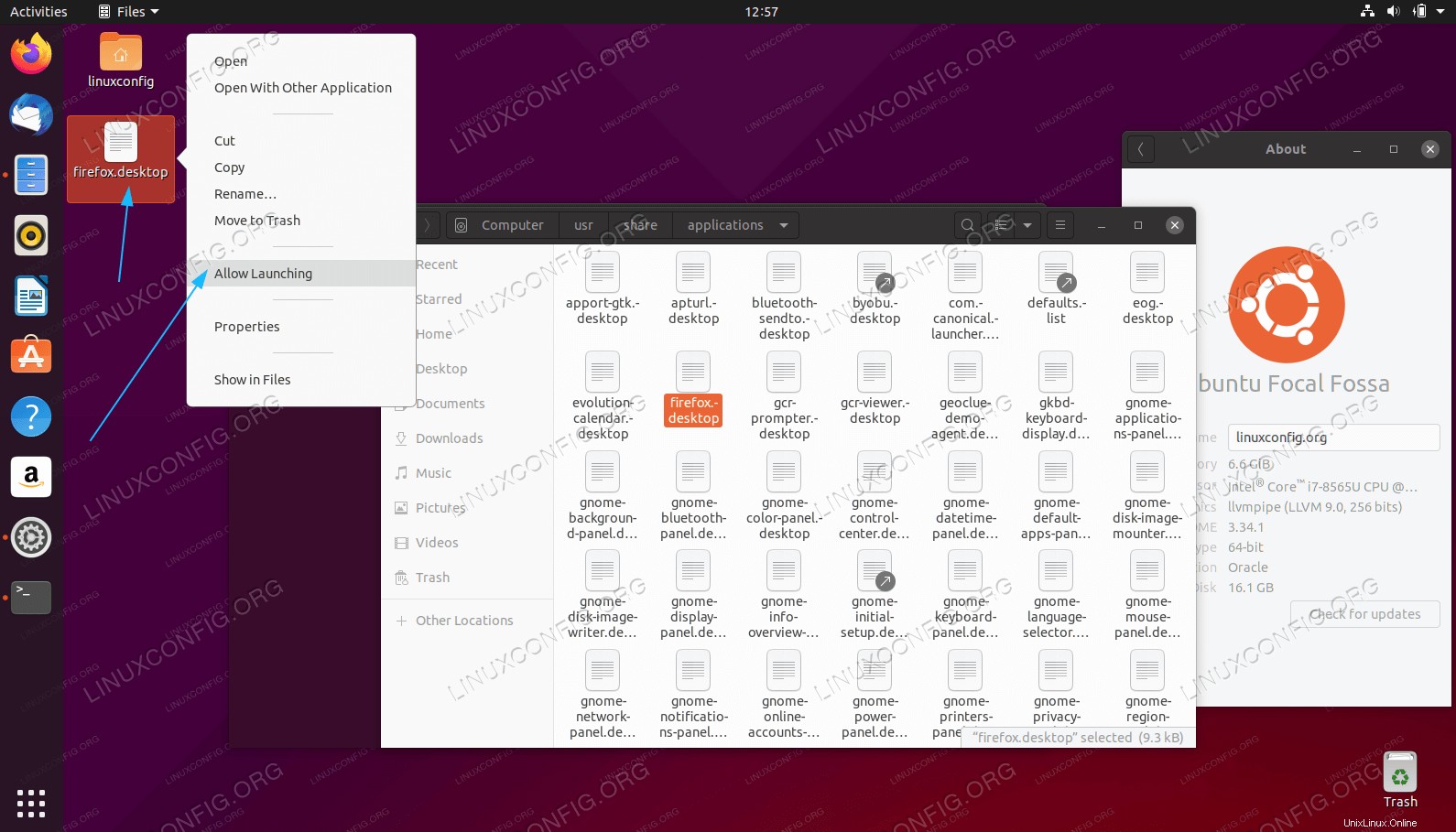 Klik kanan pada file desktop baru yang terletak di desktop Anda dan pilih
Klik kanan pada file desktop baru yang terletak di desktop Anda dan pilih Allow Launching -
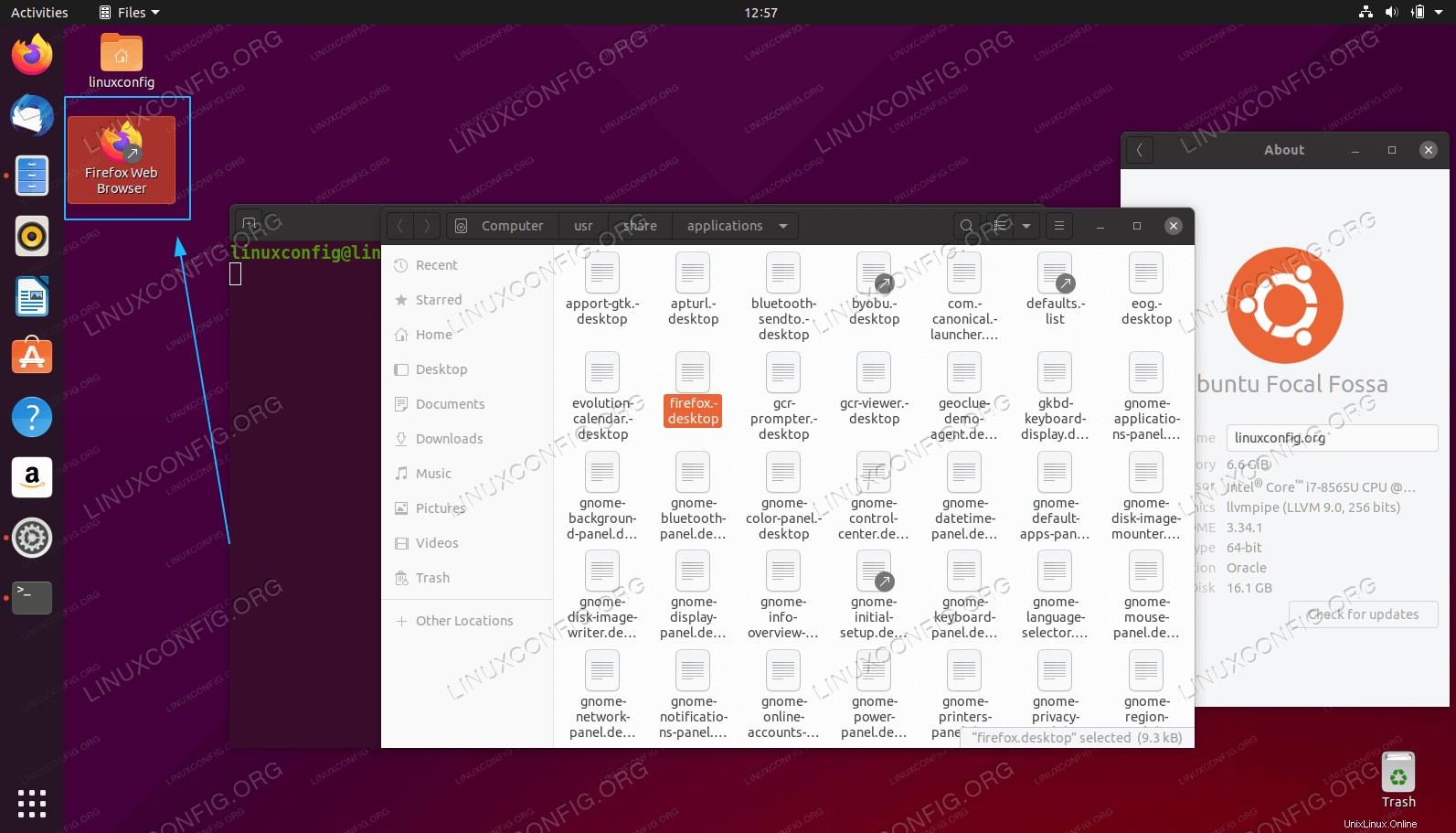 Pintasan aplikasi Desktop baru Anda sudah siap
Pintasan aplikasi Desktop baru Anda sudah siap Seluruh proses pembuatan peluncur pintasan desktop ditampilkan pada video di bawah ini:
Cara membuat peluncur pintasan desktop Ubuntu 20.04 Focal Fossa Linux
Buat peluncur pintasan aplikasi desktop secara manual
Jika pintasan desktop untuk aplikasi Anda tidak tersedia dengan /usr/share/applications/ direktori yang Anda miliki dan opsi untuk membuat peluncur Desktop secara manual. Dalam contoh ini kita akan membuat shortcut aplikasi dan Desktop untuk Skype aplikasi.
- Dapatkan informasi berikut untuk aplikasi apa pun yang ingin Anda buat pintasannya. Di bawah ini Anda dapat menemukan contohnya:
Ikon Aplikasi Jalur: /snap/skype/101/meta/gui/skypeforlinux.png
Nama aplikasi: Skype
Jalur ke biner yang dapat dieksekusi: /snap/bin/skypeUntuk mendapatkan path lengkap ke biner yang dapat dieksekusi dari program apa pun, gunakan
whichperintah mis.:$ which skype /snap/bin/skype
Berkenaan dengan ikon aplikasi, pilihan ada di tangan Anda. Anda dapat menuju ke
/usr/share/icons/hicolor/direktori dan cari ikon yang relevan untuk digunakan, atau cukup unduh ikon baru dari web. - Sekarang kita memiliki semua informasi yang diperlukan, buat file baru
Skype.desktopdalam~/Desktopdirektori menggunakan editor teks favorit Anda dan rekatkan baris berikut sebagai bagian dari konten file. Ubah kode jika perlu agar sesuai dengan detail spesifik aplikasi Anda.$ gedit ~/Desktop/Skype.desktop
#!/usr/bin/env xdg-open [Desktop Entry] Version=1.0 Type=Application Terminal=false Exec=/snap/bin/skype Name=Skype Comment=Skype Icon=/snap/skype/101/meta/gui/skypeforlinux.png -
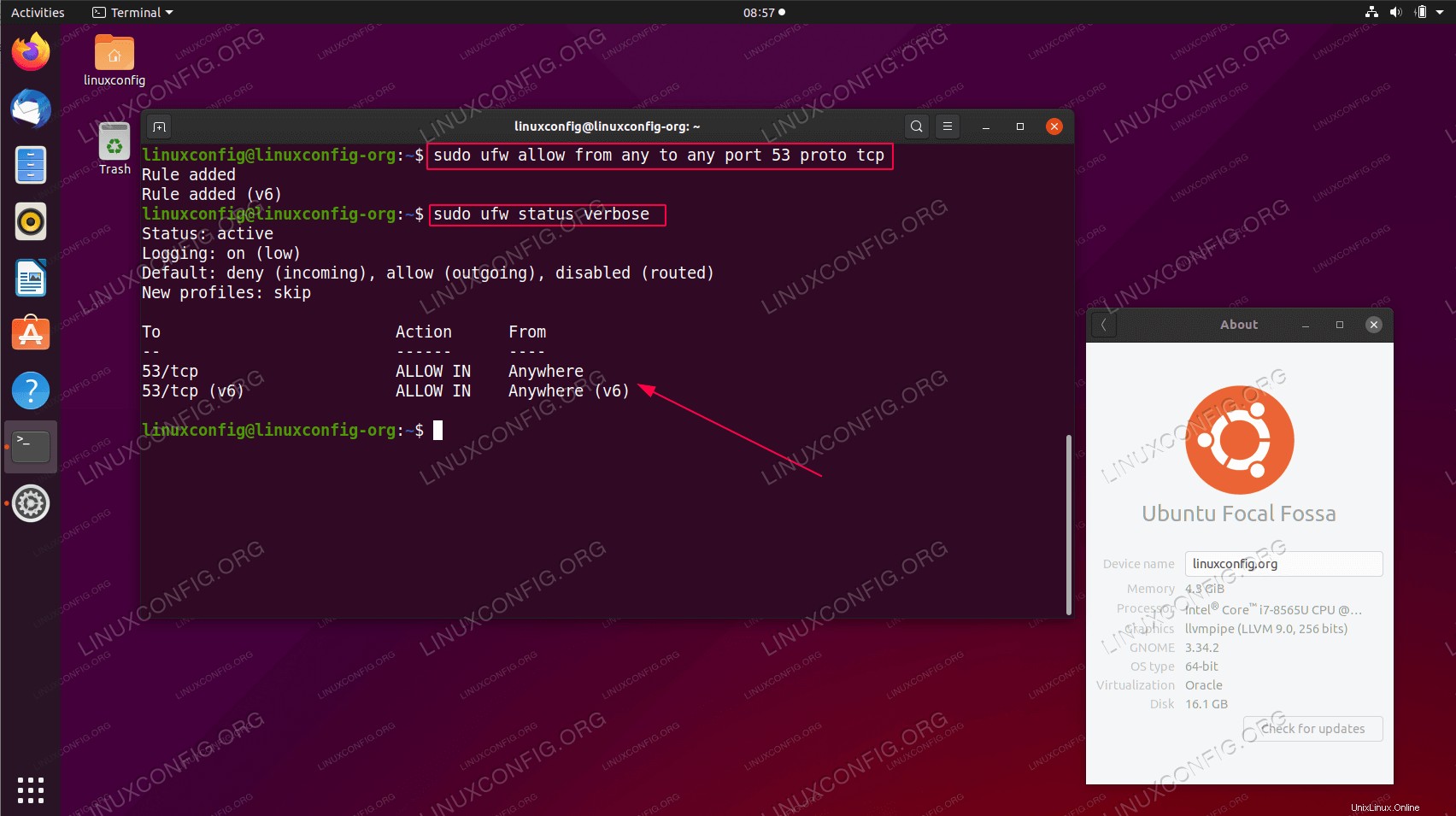 Klik kanan pada file desktop baru yang terletak di desktop Anda dan pilih
Klik kanan pada file desktop baru yang terletak di desktop Anda dan pilih Allow Launching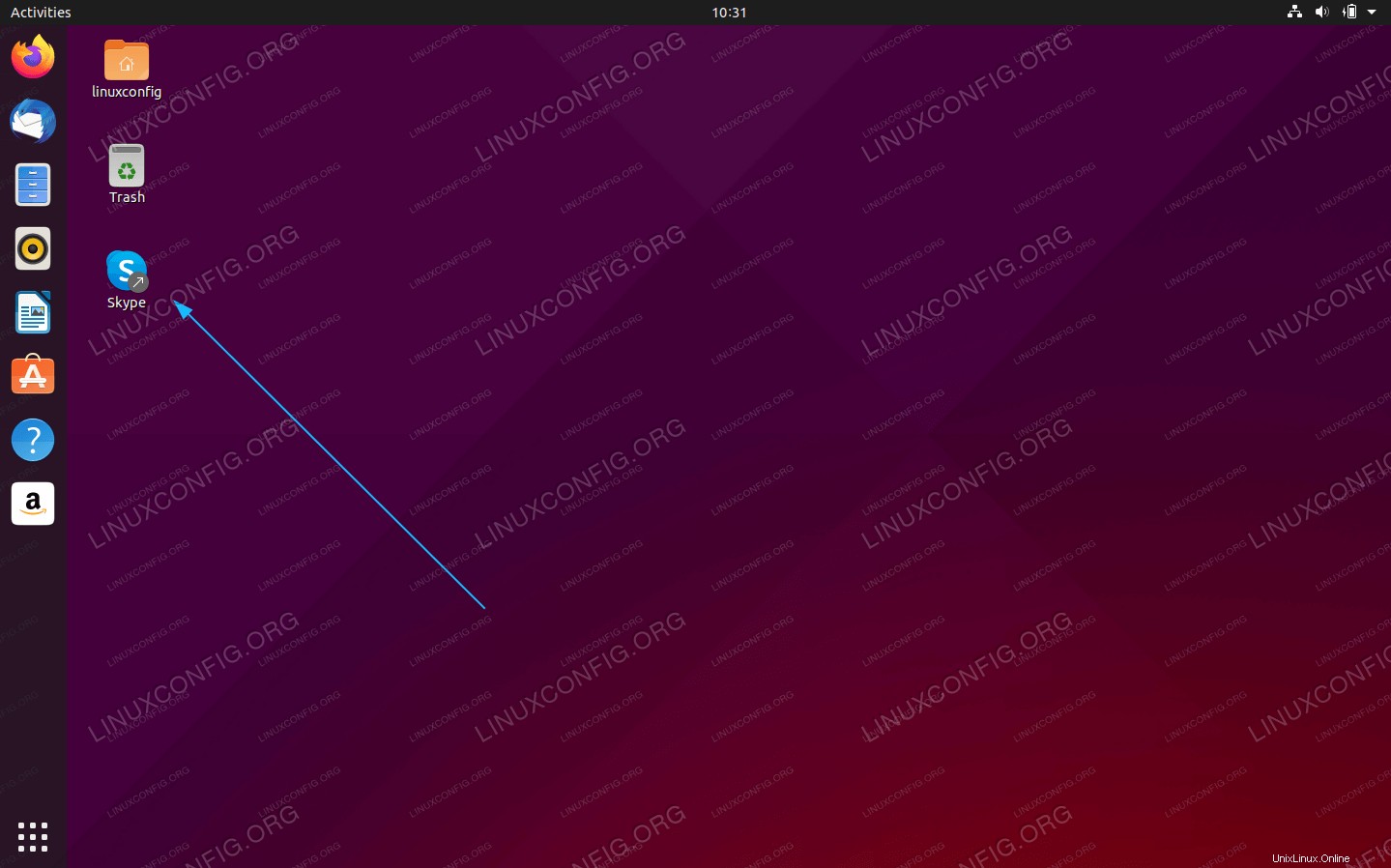 Pintasan desktop kustom baru Anda siap digunakan.
Pintasan desktop kustom baru Anda siap digunakan.